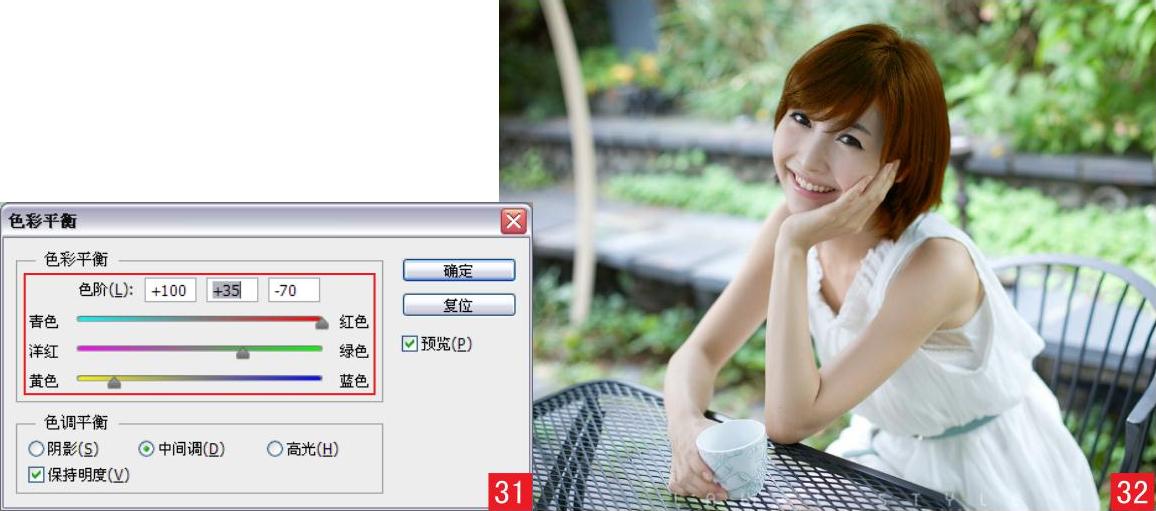8.2.3 利用“调整边缘”命令为人物染发
2025年09月26日
8.2.3 利用“调整边缘”命令为人物染发
“调整边缘”命令也可用于抠取图像,一般用于抠取毛发等细小的图像,本例讲解利用该命令抠取人物的头发,然后更换头发的色彩。
关键词:“调整边缘”命令
适用对象:淘宝店主、平面设计师
适用版本:CS4、CS5、CS6、CC
实例功能:利用“调整边缘”命令抠取人物的头发
原始文件:Chapter08\Media\8-2-5.jpg
最终文件:Chapter08\Complete\8-2-2.jpg
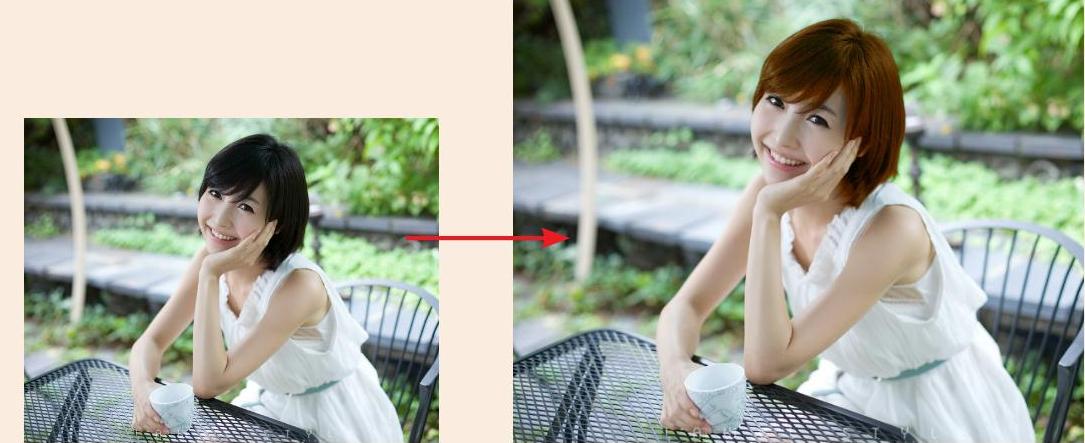
01 执行“文件>打开”命令,打开“8-2-5.jpg”文件27,利用快速选择工具将人物的头发部分设置为选区,注意此时的选区不是特别精确28。


02 单击选项栏中的“调整边缘”按钮,或执行“选择>调整边缘”命令,弹出“调整边缘”对话框,设置相关参数29,单击“确定”按钮,将人物的头发更加细致进行选取,然后将眼睛部分从选区中减去30。
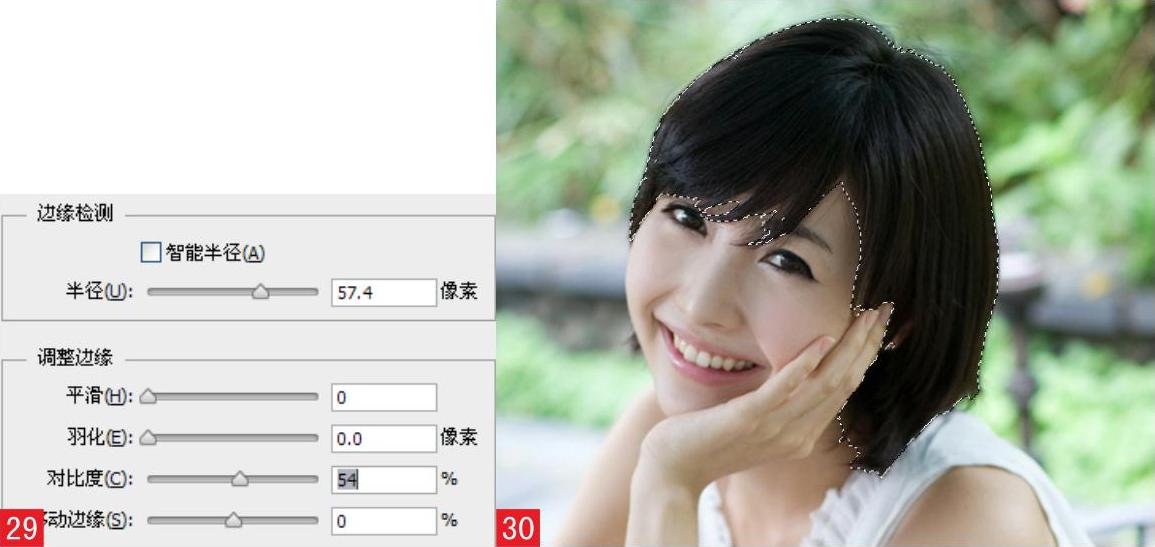
03 执行“图像>调整>色彩平衡”命令,弹出“色彩平衡”对话框,设置相关参数31,然后单击“确定”按钮,使人物的头发由黑色变为黄色,再按下快捷键Ctrl+D,取消选择32。